Win10鼠标移动自动画虚线框怎么办
- 浏览: 0
- |
- 更新:
近期有小伙伴反映在使用Win10的过程中遇到了鼠标移动自动画虚线框的情况,这是怎么回事呢,遇到这种问题应该怎么解决呢,这里小编就给大家详细介绍一下Win10鼠标移动自动画虚线框的解决方法,有需要的小伙伴可以来看一看。
解决方法:
1、右击桌面上的"此电脑",选择选项列表中的"属性"打开。
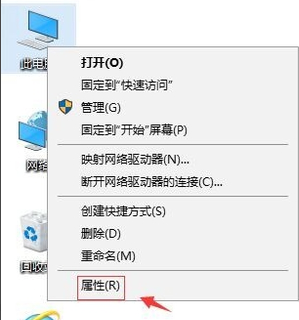
2、进入到新的界面后,点击左侧栏中的"高级系统设置"选项。
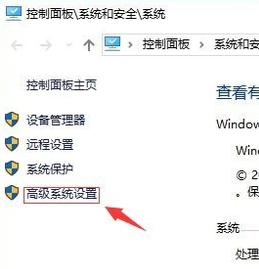
3、在打开的窗口界面中,点击上方中的"高级"选项卡,接着点击其中的"设置"按钮。
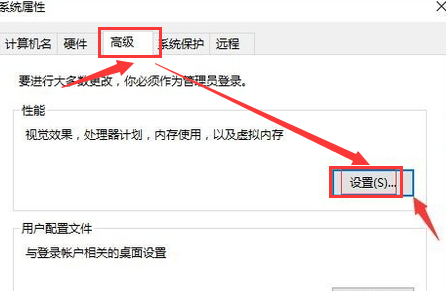
4、然后点击上方中的"视觉效果"选项卡,找到下方那个中的"在桌面上为图标标签使用阴影",将其小方框勾选上,再点击应用确定。
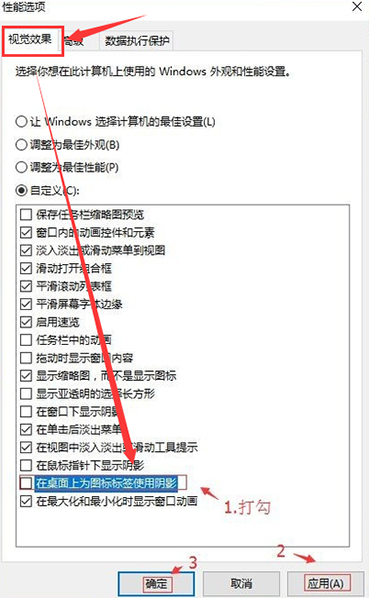
5、最后将电脑重新启动就可以了。
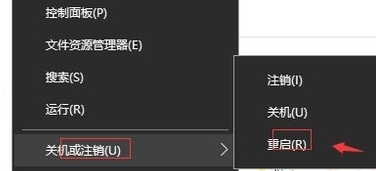
热门教程
- 1 win7 32位安装版
- 2 win7纯净版镜像64位
- 3 win7纯净版镜像32位
- 4 win7纯净版系统镜像iso
- 5 win7纯净版系统镜像32位
- 6 win7纯净版系统镜像64位
- 7 win7纯净版系统镜像
- 8 深度win7系统镜像
- 9 深度win7系统32位
- 10 深度win7系统64位


